Bật mí 4 cách chuyển file shortcut sang file thường
Trong thời đại ngày nay, máy tính là nhu cầu cơ bản của người dùng trong việc sử dụng cá nhân hoặc chuyên nghiệp. Trong quá trình sử dụng laptop sẽ có một số tệp hoặc thư mục quan trọng của người dùng được lưu trữ trên ổ cứng. Nhưng đôi khi khi họ mở hệ thống, họ thấy rằng một số tệp và thư mục trở thành một file shortcut. Đây là một vấn đề đơn giản thường xảy ra bởi virus chuyển đổi tên của thư mục hoặc tệp thành phím tắt.
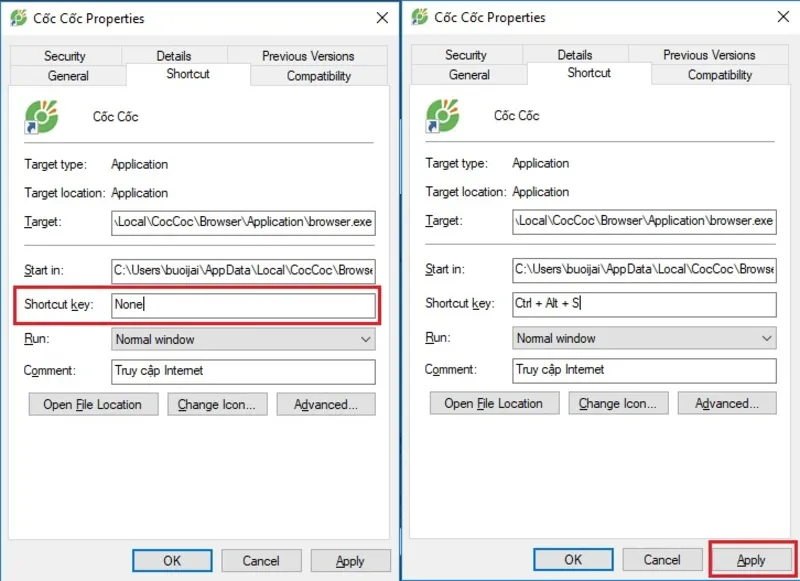
Vậy nguyên nhân của vấn đề này là gì? Chúng ta có cách chuyển file shortcut sang file thường như thế nào để đạt hiệu quả cao nhất? Hãy cùng theo dõi bài viết sau đây của Linh kiện Minh Khoa để giải đáp thắc mắc của mình, bạn nhé!
1. Nguyên nhân khiến file thường chuyển thành file shortcut
Người dùng laptop đã gặp phải tình trạng file thường bỗng dưng chuyển thành file shortcut. Họ nhận biết trực tiếp qua các chuyển biến của dữ liệu mà mình nhận được khi dùng máy. Dưới đây là ba miêu tả cụ thể của người dùng mà chúng tôi đã thu thập, tổng hợp từ các chia sẻ của khách hàng trên những diễn đàn công nghệ.

Cụ thể như sau:
Người dùng 1: “Tôi sử dụng hệ điều hành Windows 10 và rất tiếc, trong ổ cứng của tôi có sự cố xảy ra. Nó bắt đầu tạo các tệp shortcut và tôi không thể mở tệp cũng như thư mục đã lưu trên máy tính của mình. Những tập tin đó rất quan trọng đối với tôi và tôi vẫn tin rằng những người nộp hồ sơ đó ở đó. Tôi chỉ muốn biết cách khôi phục các tệp shortcut trong ổ cứng mà không bị mất dữ liệu.”
Có thể bạn quan tâm Cách bung file ghost
Người dùng 2: “Tôi thường lưu trữ dữ liệu của mình trong ổ bút vì đây là một thiết bị di động dễ xử lý. Nhưng, tối hôm qua tôi đã lắp ổ bút vào máy tính xách tay của mình và cố gắng mở tệp. Đáng ngạc nhiên là tất cả các tệp của tôi đều được chuyển sang định dạng tệp phím tắt. Vì vậy, tôi cần một giải pháp tối ưu để chuyển đổi tệp phím tắt thành tệp gốc trong ổ bút mà không làm hỏng chất lượng dữ liệu của tôi.”
Người dùng 3: “Tôi sử dụng ổ đĩa flash USB làm thiết bị dự phòng để lưu trữ các tệp và tài liệu quan trọng. Sáng nay khi tôi lắp ổ đĩa flash vào máy tính xách tay của mình và cố gắng mở một tệp, trước sự ngạc nhiên lớn của tôi, tất cả các tệp của tôi trong đó đều biến thành các phím tắt có cùng tên như tôi đã lưu trước đó. Tôi không thể mở bất kỳ tệp phím tắt nào. Có ai biết cách chuyển đổi các tệp phím tắt thành tệp gốc không? Tôi cần khôi phục các tệp phím tắt.”
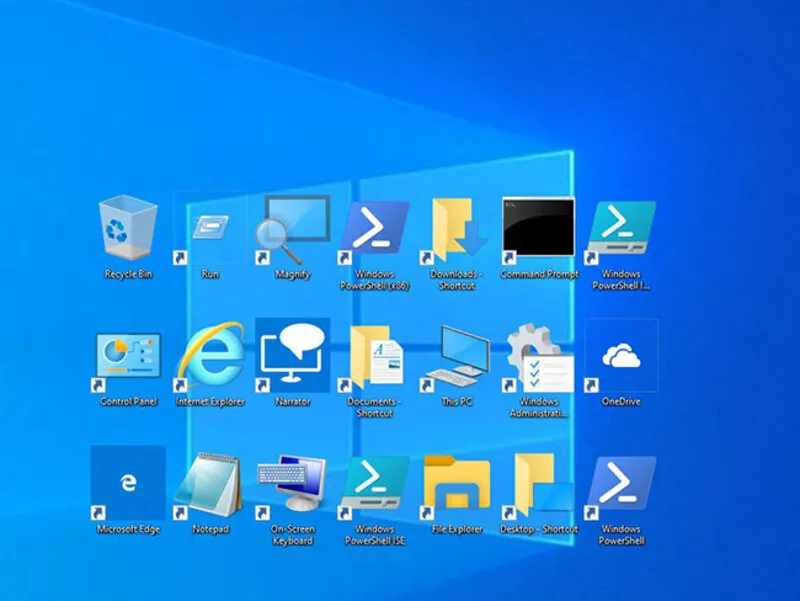
Nhìn chung, hầu hết người dùng khi gặp phải vấn đề này đều có một dấu hiệu chung chính là không thể file dữ liệu thường trong máy tính dù đã lưu.
Các file thường biến thành file shortcut là một vấn đề phổ biến xảy ra với hầu hết chúng ta. Lỗi thường xuất hiện do một số lý do sau:
- Mất điện đột ngột trong quá trình sử dụng laptop.
- Hệ thống tệp không được hỗ trợ.
- Chuyển định dạng file không phù hợp.
- Lỗi hệ điều hành, hệ điều hành lỗi thời cũng là nguyên nhân gây nên tình trạng này.
- Do vi rút và phần mềm độc hại.
- Lỗi trình điều khiển hệ thống bị hư hỏng, cài đặt phiên bản cũ,…
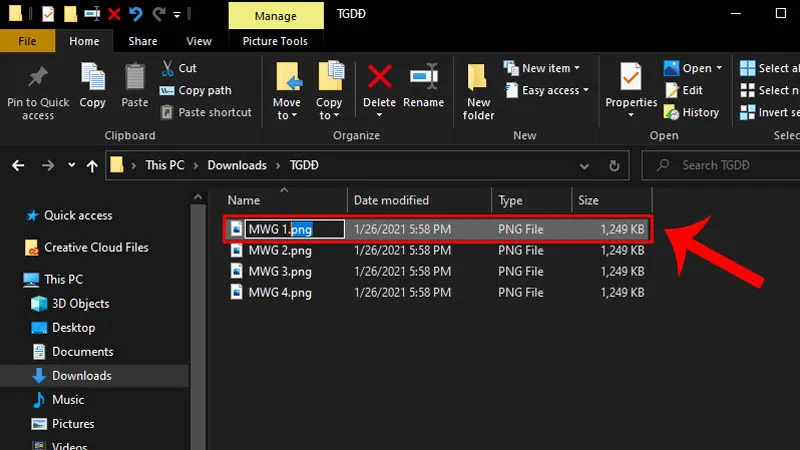
2. Hướng dẫn cách chuyển file shortcut sang file thường
Dưới đây là ba phương pháp hiệu quả bạn có thể áp dụng để giải quyết vấn đề và cố gắng khôi phục các tệp phím tắt. Hãy thử tất cả chúng cho đến khi bạn có thể chuyển file shortcut sang file thường nhé!
Xem thêm Sửa lỗi checking file system on C
2.1. Chuyển đổi tệp phím tắt thành tệp gốc bằng CMD
Bước 1: Nhấn Windows + R và nhập: cmd. Nhấp chuột phải vào Command Prompt và chọn Run as administrator
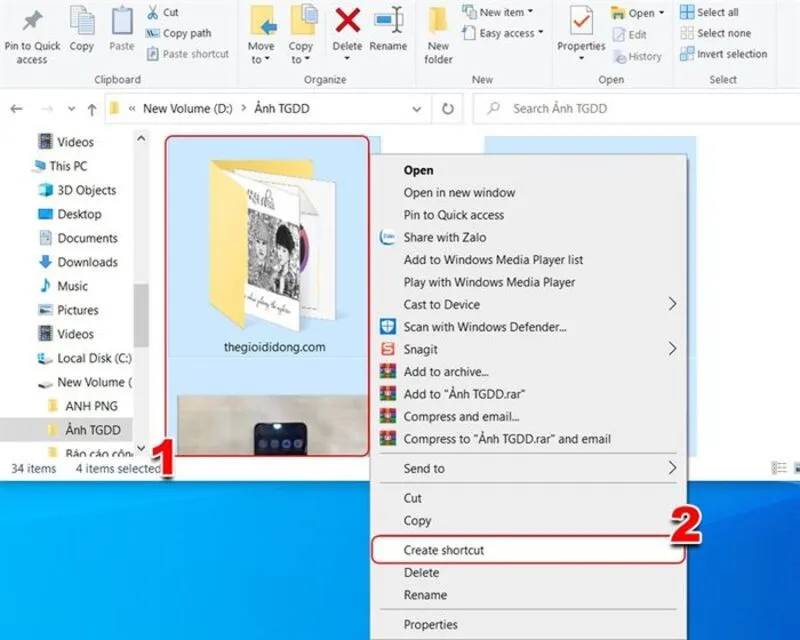
Bước 2: Nhập: attrib -h -r -s /s /d e:*.* và nhấn Enter. (Thay thế e: bằng ký tự ổ đĩa của thiết bị của bạn muốn khôi phục các tệp phím tắt)
Bạn cũng có thể sử dụng các dòng lệnh attrib này để mở các tệp phím tắt trên ổ bút với các bước tương tự. Nếu bạn cần một hướng dẫn trực quan, hãy xem video hướng dẫn trên YouTube bên dưới.
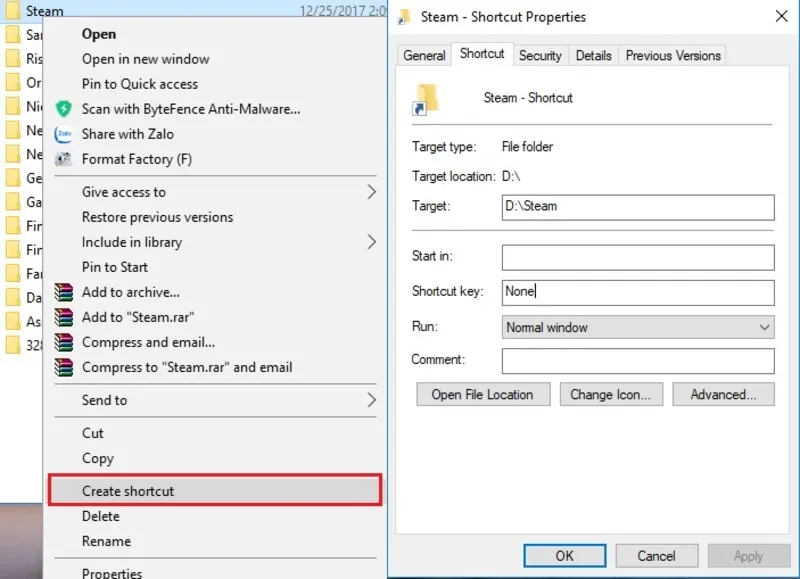
2.2. Hiển thị tệp ẩn để chuyển đổi tệp phím tắt thành tệp gốc
Nếu các tệp và thư mục của bạn trong thẻ SD hoặc ổ USB bị ẩn hoặc phím tắt, bạn có thể thử thay đổi cài đặt trong File Explorer để khôi phục các tệp và thư mục ẩn bằng cách làm theo các bước bên dưới (Ví dụ như Windows 10).
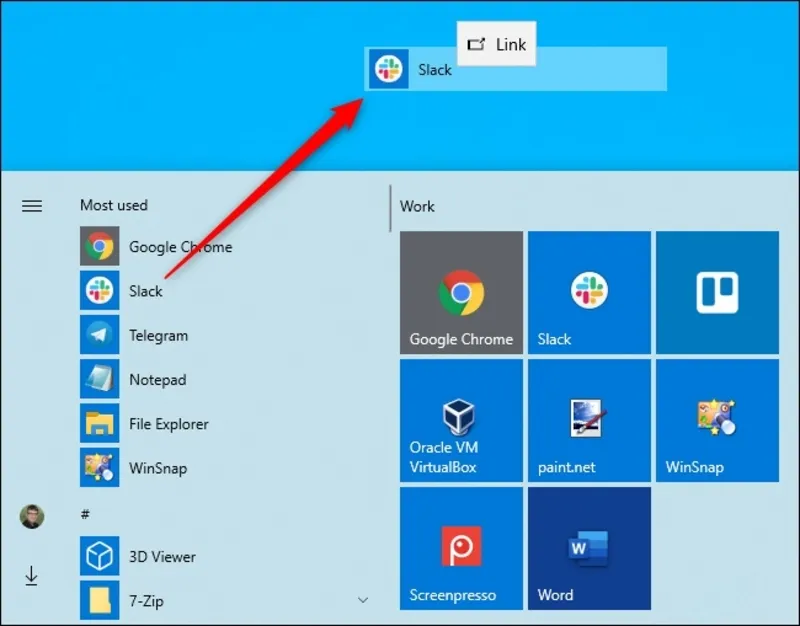
Bước 1: Nhấn tổ hợp phím Windows + E để mở File Explorer
Bước 2: Nhấp vào Xem rồi click vào Tùy chọn
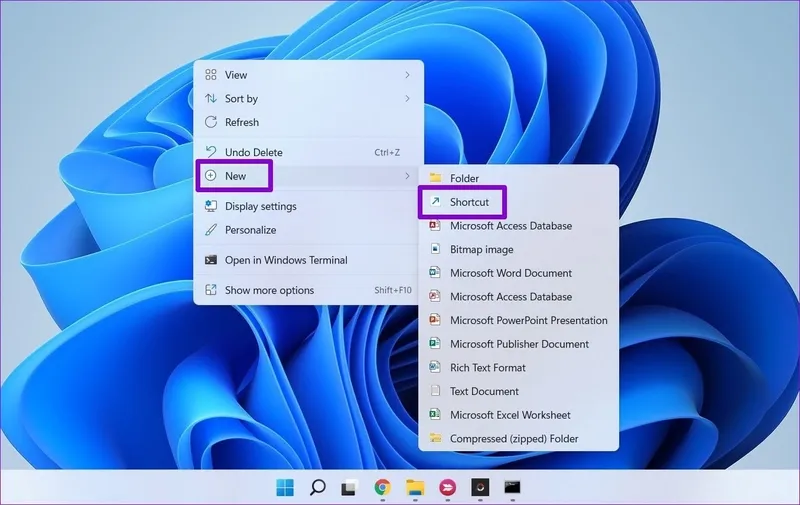
Bước 3: Chuyển đến Xem tab và chọn Hiển thị tệp, thư mục và ổ đĩa ẩn. Sau đó nhấp vào Áp dụng.
Nếu bạn vẫn không thể nhìn thấy các tệp cần thiết của mình sau khi thử phương pháp này, hãy tiếp tục đọc để tìm các giải pháp khác về cách sửa các thư mục bị chuyển thành file shortcut.
2.3. Clean Virus & Worms bằng cách sử dụng Anti-Virus
Đây là một trong những kỹ thuật tốt nhất để loại bỏ vi-rút phím tắt và sâu khỏi laptop, ổ bút, ổ cứng và ổ cứng ngoài. Làm theo các bước đã cho để khôi phục các tệp phím tắt trong màn hình nền:
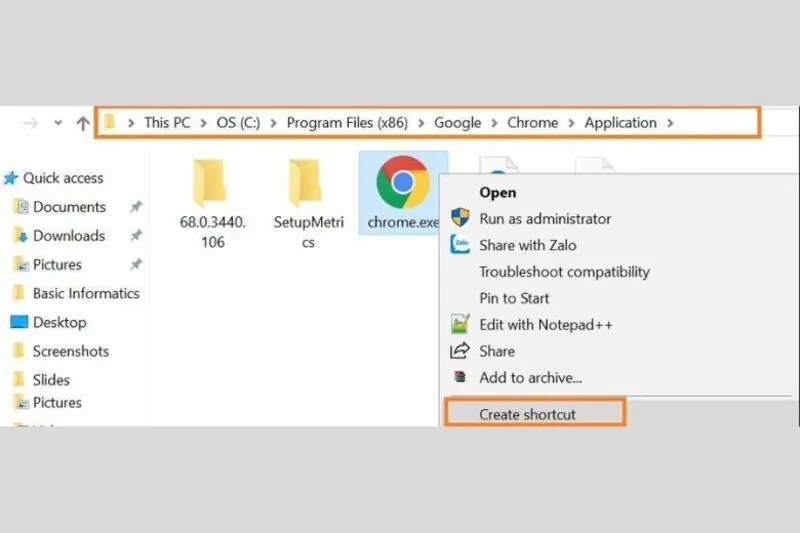
Bước 1: Trước tiên, hãy duyệt và cài đặt bất kỳ phần mềm diệt virus đáng tin cậy nào vào máy cục bộ của bạn.
Bước 2: Bây giờ, phần mềm chống vi-rút bắt đầu quá trình quét để quét toàn bộ màn hình.
Bước 3: Sau đó, Antivirus sẽ hiển thị danh sách phần mềm độc hại, bạn chỉ cần xóa chúng.
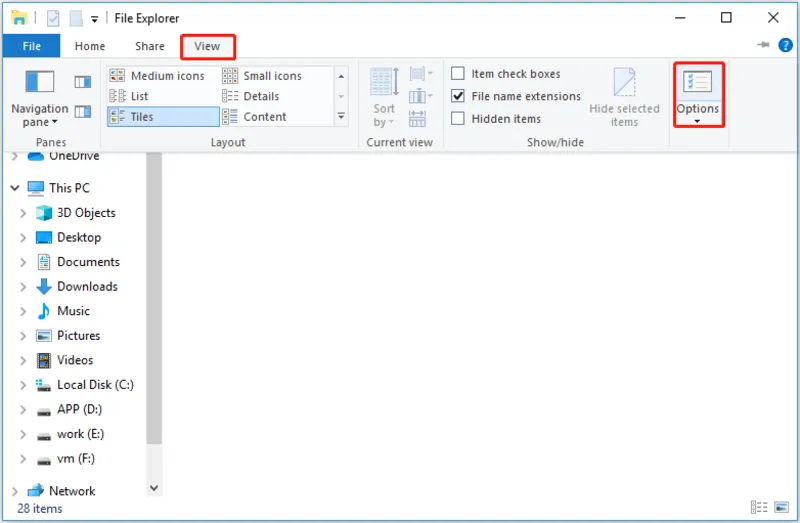
Bước 4: Cuối cùng, tệp phím tắt sẽ xóa hoàn toàn khỏi máy cục bộ của bạn.
Lưu ý: Nếu có thể thì bạn chỉ nên chọn phần mềm chống vi-rút đáng tin cậy để khôi phục các tệp phím tắt trong ổ cứng ngoài hoặc trong ổ bút. Bởi vì đôi khi nó kết thúc với hình ảnh hoặc định dạng tệp bị méo.
Tham khảo bài viết Khắc phục lỗi Sorry, there was a problem mount the file
2.4. Định dạng đĩa để dọn dẹp virus khỏi máy tính Windows
Làm sạch đĩa cứng hoặc bất kỳ thiết bị lưu trữ nào khác không phải là vấn đề lớn. Bạn có thể chỉ cần định dạng thiết bị. Tuy nhiên, khi bạn đang làm điều này, một điều bạn cần lưu ý “TẤT CẢ DỮ LIỆU SẼ BỊ XÓA VĨNH VIỄN”. Vì vậy, trước khi bắt đầu quá trình định dạng đĩa cứng, đĩa cứng ngoài. Bạn nên giữ bản sao lưu tất cả dữ liệu để mở các file shortcut trong Windows. Để định dạng thiết bị, hãy thực hiện các bước sau:
Bước 1: Trước hết, hãy phát hiện ổ đĩa trong Máy tính của tôi
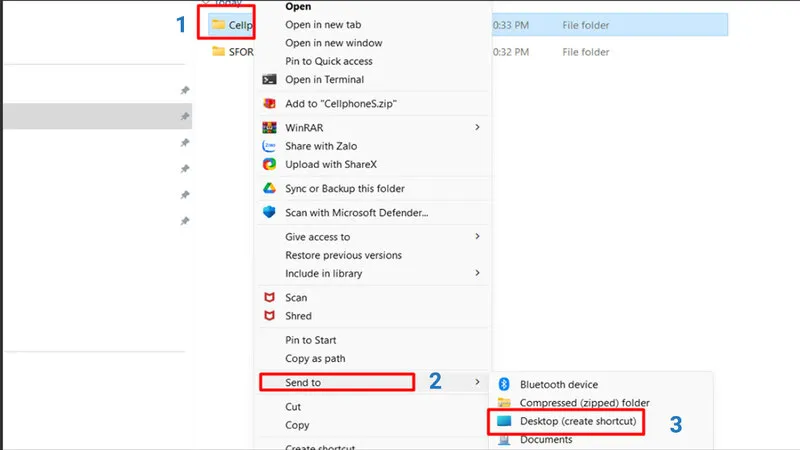
Bước 2: Bây giờ, chọn ổ đĩa sau đó nhấp chuột phải vào nó.
Bước 3: Chọn tùy chọn Định dạng từ danh sách Đã mở.
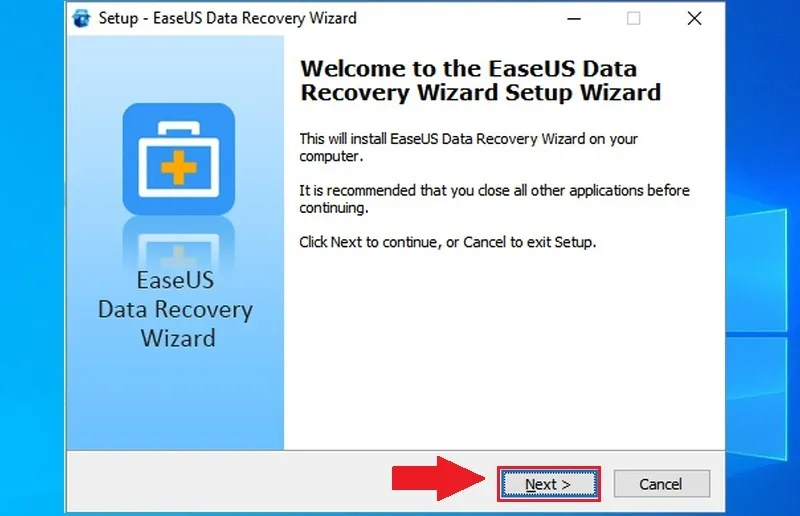
Tại đây, một thông báo cảnh báo sẽ xuất hiện trên màn hình của bạn rằng “TẤT CẢ DỮ LIỆU SẼ BỊ XÓA VĨNH VIỄN”. Chỉ cần nhấp vào nút OK.
Lưu ý: Khi bạn chọn định dạng thiết bị của mình. Sau đó, trước tiên hãy sao lưu tệp hoặc thư mục, sau đó bạn có thể định dạng ổ đĩa hoàn chỉnh.
3. Những câu hỏi thường gặp
Hỏi: Sự khác biệt giữa file shortcut và file thường là gì?
Trả lời: Tệp shortcut là con trỏ đến tệp trên ổ cứng của bạn chiếm rất ít dung lượng. Nó có thể là một tệp, thư mục hoặc chương trình và nó sẽ không hoạt động nếu bạn xóa tệp gốc.
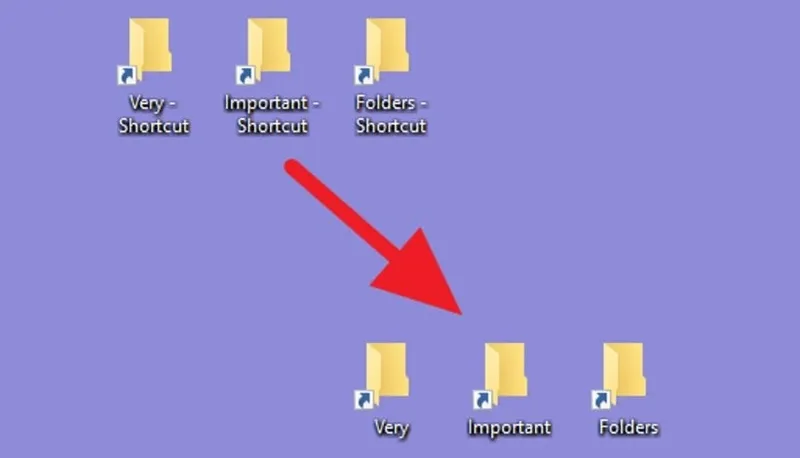
Hỏi: Xóa file shortcut có xóa tệp gốc không?
Trả lời: KHÔNG. Xóa các tệp phím tắt không ảnh hưởng đến các tệp gốc. Nhưng việc xóa các tệp gốc sẽ làm cho phím tắt trở nên vô dụng.
Hỏi: Định dạng USB có loại bỏ vi-rút phím tắt không?
Trả lời: Định dạng ổ USB sẽ loại bỏ mọi thứ bao gồm cả vi-rút trên đó. Nó giống như một ổ đĩa mới sau khi định dạng. Nếu có bất kỳ dữ liệu quan trọng nào, vui lòng khôi phục tệp từ ổ USB bằng một phần mềm khôi phục dữ liệu đáng tin cậy.
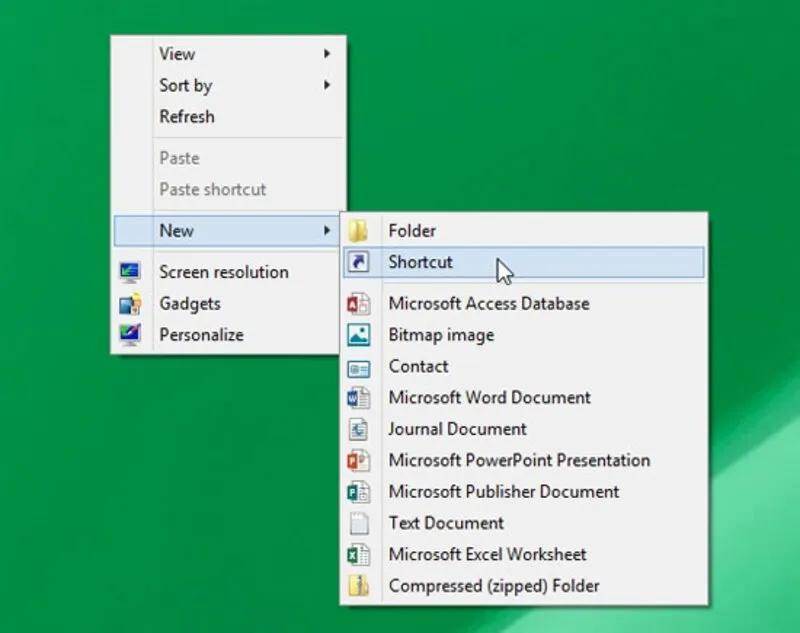
Hỏi: Làm cách nào để tìm tệp phím tắt gốc?
Trả lời: Để xem vị trí của tệp gốc mà lối tắt trỏ đến:
- Nhấp chuột phải vào phím tắt và chọn Mở vị trí tệp
- Windows sẽ mở thư mục và đánh dấu tệp gốc
Hỏi: Tại sao các tệp của tôi biến thành phím tắt?
Trả lời: Tại sao các thư mục của tôi biến thành phím tắt? Virus phím tắt là một sự cố được kích hoạt. Khi thiết bị của bạn được kết nối với vi-rút phím tắt, phần mềm độc hại của nó sẽ len lỏi vào PC, ổ bút USB, thẻ nhớ hoặc các thiết bị lưu trữ di động khác. Và sau đó nó sẽ ngay lập tức tạo lối tắt cho các thư mục của bạn có cùng tên, ẩn thư mục và tệp thực.
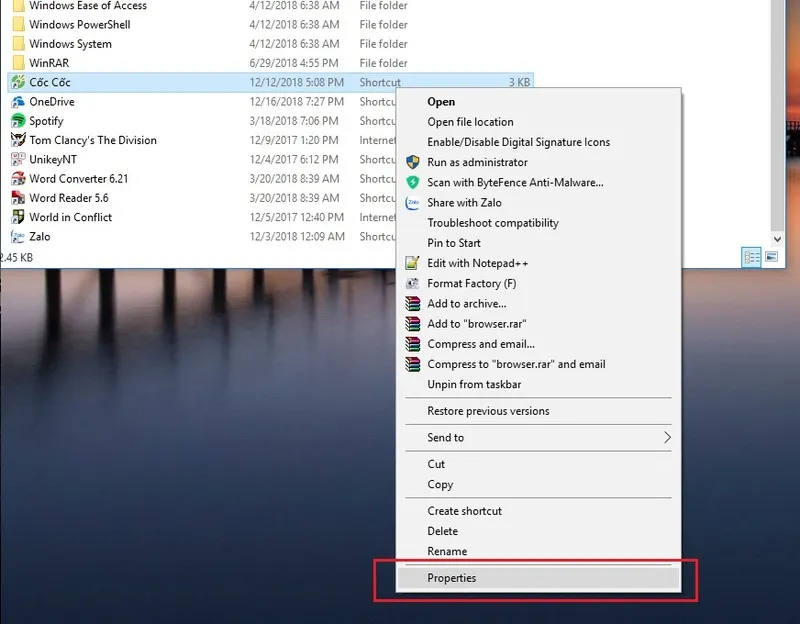
File shortcut chuyển sang file thường là tình trạng thường gặp trong quá trình sử dụng laptop của nhiều người. Các cách chuyển file shortcut sang file thường ở trên và các thông tin chi tiết vừa cập nhật trong bài viết hy vọng hữu ích với bạn.

Nếu bạn muốn MUA/ THAY LINH KIỆN GIÁ SỈ hoặc LẺ hãy liên hệ chúng tôi. Đội ngũ nhân viên của LINH KIỆN MINH KHOA luôn sẵn sàng hỗ trợ quý khách 24/7.
LINH KIỆN MINH KHOA ĐANG Ở ĐÀ NẴNG
- Điện thoại/Zalo Chat: 0911.003.113
- Facebook: www.facebook.com/linhkienminhkhoavn/
- Địa chỉ: 155 Hàm Nghi, Thanh Khê, Đà Nẵng








